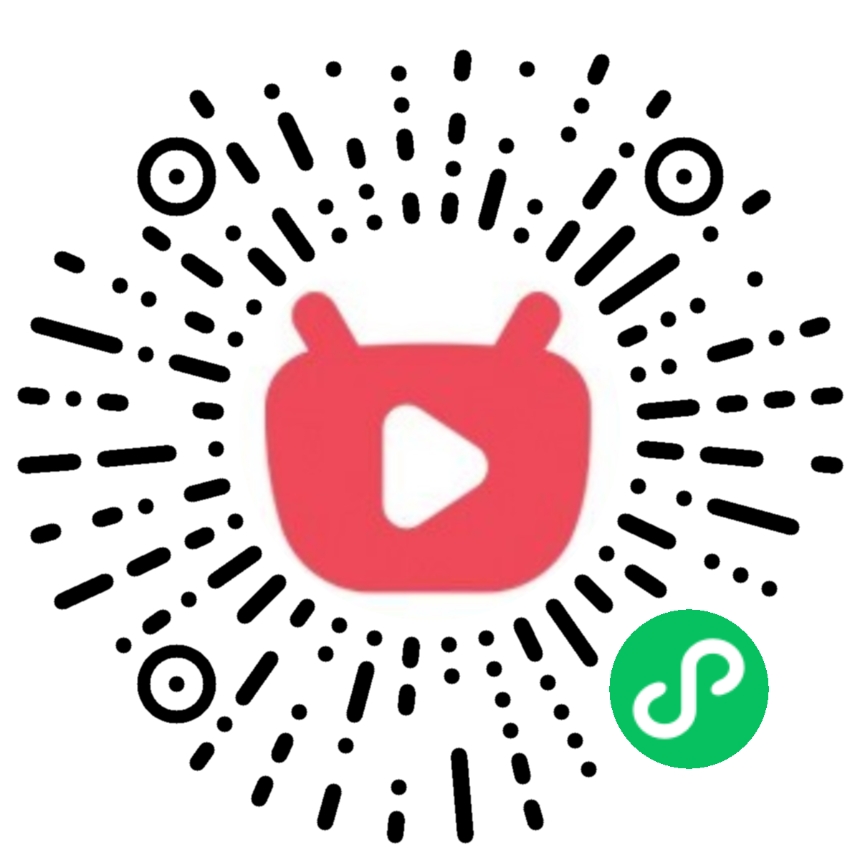数字艺术家 Peter Alexander
解析2D图像转换为3D角色的9个技巧--探索HeadShot如何从照片生成3D动画

(文章内容及所有图片均来自原创作者:Peter Alexander)
受电影启发的粉丝艺术并不是什么新鲜事物。但是,正如许多数字艺术家所证明的那样,以3D方式重塑电影角色是一项艰巨的任务!
用于Character Creator软件的Headshot插件帮助美术设计人员能够将2D图像快速生成人类3D模型。在本文中,数字艺术家Peter Alexander展示了如何从热门恐怖电影IT中拍摄小丑Pennywise的照片,并使用Headshot,ZBrush和Blender轻松将其转换为复杂的3D模型。
01.查找参考
首先在搜索引擎图片栏中输入“Pennywise bust”找到了小丑的照片。
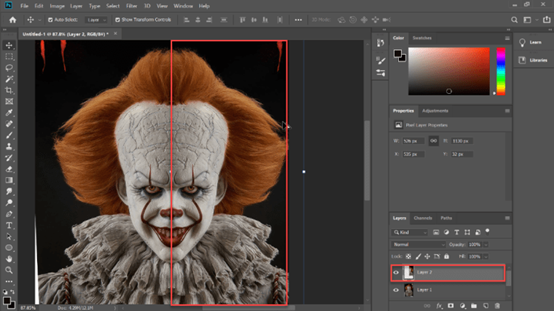
为了充分展示HeadShot的工作原理,作者对图像进行了进一步的调整,包括通过复制和镜像最佳面来增加对称性,以及减少一些阴影。
02.启动头像并匹配源图像
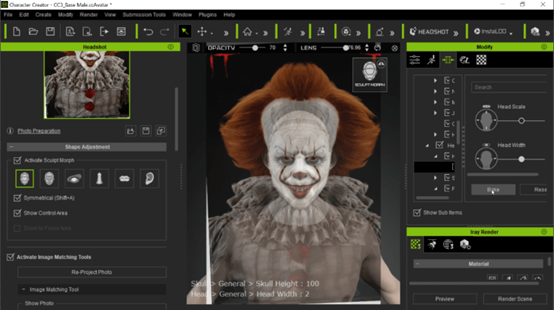
准备好照片后,可以启动HeadShot。计算图像后,切换到“雕刻变形”工具和“图像匹配工具”。在此阶段,使用“烘焙”功能“锁定”每个变换并重置变形限制,以推动、拉动和放大头部的形状。
03.用表达式固定投影
通过使用面部表情编辑器估算源照片的表情。粗略匹配照片后,使用“图像匹配工具”下的“重新投影照片”功能。
04.使用“编辑网格”调整牙齿
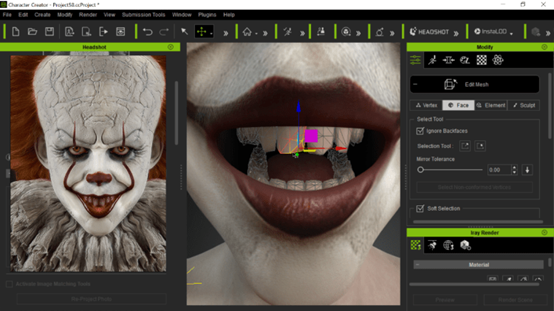
使用牙齿上的“编辑网格”工具使它们看起来更尖锐。同时还可以使用HeadShot Morph 1000+素材包里所包含的Morph Sliders进行牙齿调整。
05.编辑遮罩以保留源图像中的细节
红鼻子被默认的遮罩选项遮罩。为了从源图像中获得更多细节,作者使用了Photoshop在鼻子、嘴巴和眼睛的遮罩区域添加了白色。
06.在ZBrush中修复眼睛和牙齿的对称性
作者通过GoZ将角色网格发送到ZBrush以进行一些适度的雕刻,使用称为PureRef的应用程序同时引用源图像。
在ZBrush中,作者调整优化了眼睛和牙齿的对称性。从前者开始,将眼睛移到插槽的大致中心。遮住一只眼睛,然后在“变形”区域中单击“ReSym”和“Smart ReSym”进行反复操作已达到眼睛平滑的最佳效果。
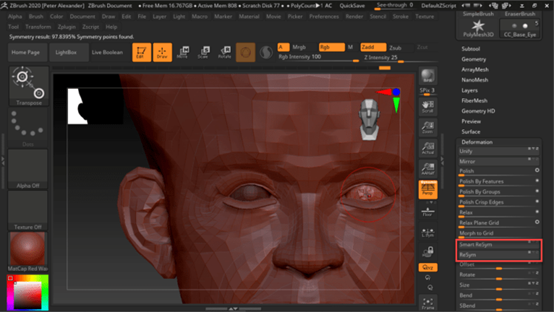
将修改好的文件重新导入到Character Creator中,自动将骨骼与面部对齐,然后删除眼睛并添加新的眼睛。网格中的任何变形都应是固定的。
07.在ZBrush中进行修饰并创建法线贴图
为了完全清理纹理并生成法线贴图,作者将全身的Basemesh细分了几次,并隐藏了除Head UV组以外的所有内容。当GoZ进入ZBrush时,角色创建器将网格划分为正确的UV组。
在“纹理贴图”对话框中,添加由HeadShot生成的面部纹理。从纹理中选择Polypaint—在这里可以进行一些轻巧的修饰,并生成更清晰的纹理贴图。
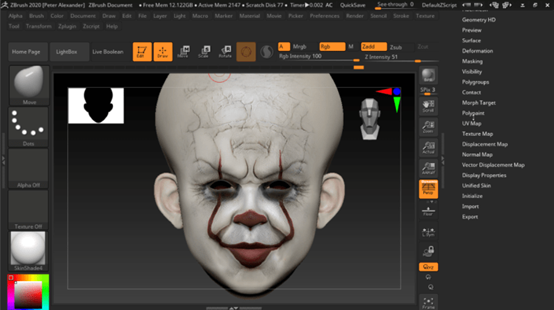
要创建法线贴图,请使用您选择的画笔在指示细节的绘制区域周围进行雕刻并添加定义。作者在眉毛周围雕刻以增加深度,并注意他涂色的头部上方的裂缝。完成后,切换到最低细分并提取法线贴图。可以使用具有图层混合功能(例如叠加)的图像编辑器将其与提供的法线贴图结合使用。
08.在Blender中创建头发
作者为Pennywise创建了头发,并为Blender创建了名为“ Hair Tool”的付费附加组件。首先,从Character Creator中导出T姿势中的Pennywise网格的OBJ文件,然后将其导入Blender。在Blender中,作者选择了无边便帽,复制了网格,然后将两者分开。
在“粒子”编辑模式下,作者使用鼠标适当梳理了头发,然后将“线宽”增加到20(大约)。在编辑头发的设置时,作者打开和关闭了交互式修饰。修改满意后,选择“粒子头发”为“曲线”,然后选择“曲线丝带”为“网格丝带”。
从UV设置导出不透明度贴图,并将Hair Mesh导出为OBJ格式文件。然后回到Character Creator中,将头发OBJ文件导入为附件。
为了创建头发纹理,作者还借助搜索引擎搜索“Copper Hair Texture”。
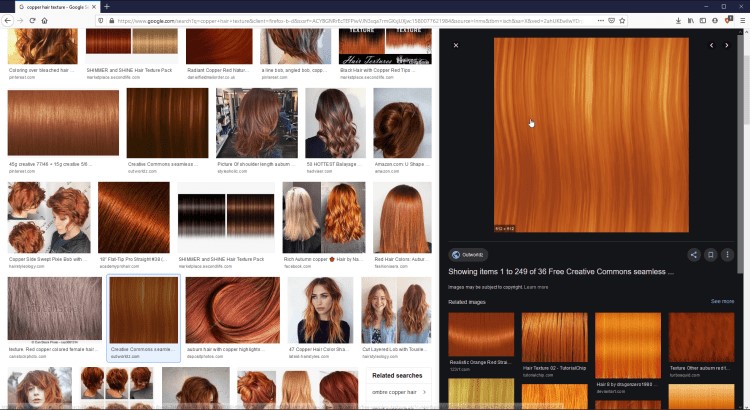
作者将红色头发纹理指定为“基础色”,并将“不透明度”贴图从Blender保存到“不透明度”插槽中。对头发设置达到满意效果后,可以将其另存为可重复使用的头发项目。
09.动画角色
到这一步该角色已经实现“完全可操控”,接下来可以在iClone或任何3D工具中进行动画制作和处理。下图是在iClone中通过LiveFace对Pennywise面部进行实时表情动画制作的示例。
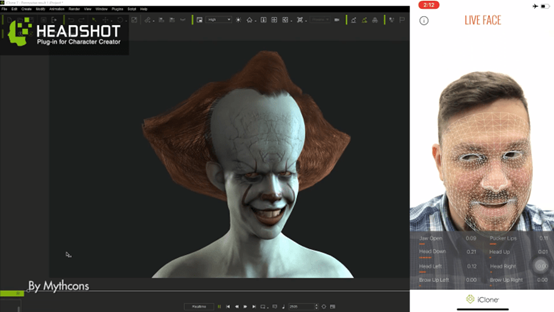
- 分 享
- 评 论